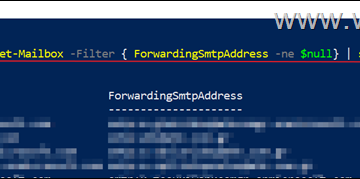NVIDIA đã phát hành trình điều khiển mới cho dòng GPU của họ, phiên bản 522.25 . Bản cập nhật này bao gồm một số bản sửa lỗi và cải tiến, nhưng tính năng nổi bật của nó là hỗ trợ cạc đồ họa GeForce RTX 4090 mới nhất.
Vì đây là bản phát hành Phòng thí nghiệm Chất lượng Phần cứng Windows (WHQL) nên nó đã được thử nghiệm trước và được chứng nhận rằng nó tương thích với Windows 11 22H2 và các hệ điều hành khác của Microsoft.
Mặc dù tải xuống miễn phí trình điều khiển, nhưng trình điều khiển này chỉ có thể được sử dụng với phần cứng tương thích. Nếu phần cứng của bạn được hỗ trợ, chúng tôi khuyên bạn nên cập nhật trình điều khiển của mình để có được trải nghiệm tốt nhất.
Mục lục
Tóm tắt trình điều khiển
Phiên bản trình điều khiển: 522,25 Kích thước trình điều khiển: 798,92 MB Hệ điều hành được hỗ trợ: Windows 11, Windows 10 x64 Ngôn ngữ có sẵn: Tiếng Anh Ngày phát hành: Ngày 12 tháng 10 năm 2022
Các bản sửa lỗi và cải tiến
Hãy để chúng tôi xem những cải tiến nào đã được giới thiệu với trình điều khiển này:
Trình điều khiển GeForce Studio 522.25 mang lại hỗ trợ tối ưu cho cạc đồ họa RTX 4090. Hiệu suất rất thấp trên GPU Turing/Ampere (so với AMD Radeon) hiện đã được khắc phục. đã khắc phục.
Với những cải tiến này, vẫn còn một số vấn đề cần được giải quyết.
Các vấn đề đã biết
Việc bật và tắt HDR do nguyên nhân trong trò chơi Các vấn đề về độ ổn định của trò chơi khi sử dụng độ phân giải không phải gốc. Video được phát lại trong Microsoft Edge có thể xuất hiện màu xanh lục nếu NVIDIA Image Scaling được bật khi tiếp tục từ chế độ ngủ đông hoặc khởi động bằng fastboot..Monitor có thể nhấp nháy nhanh khi đánh thức từ chế độ ngủ nếu DSR/DLDSR được bật. Hiệu suất thấp hơn trong Minecraft Java Edition trên RTX 30 series. Có các hiện vật giống như cầu vồng trong Forza Horizon 5 sau khi cập nhật trình điều khiển. Khi sử dụng các ứng dụng máy tính để bàn. Phân bổ vidmemory của Macon-Cinema4D + Redshift3D gây ra lỗi TDR hoặc Trình điều khiển.”https://us.download.nvidia.com/Windows/522.25/522.25-win10-win11-nsd-release-notes.pdf”>Xin lưu ý .
Tải xuống và cài đặt NVIDIA GeForce 522.25 WHQL Driver
Thực hiện theo th e đã đưa ra các bước để tải xuống và cài đặt trình điều khiển này:
Mở tải xuống NVIDIA trang và nhấp vào Tải xuống .
Tải xuống trình điều khiển
Trên trang tiếp theo, nhấp vào Tải xuống lại.
Xác nhận tải xuống
Quá trình tải xuống của bạn sẽ bắt đầu ngay lập tức. Sau khi hoàn tất, hãy chạy tệp để mở trình hướng dẫn cài đặt.
Bạn sẽ được yêu cầu cung cấp đường dẫn giải nén. Sau khi được xác nhận, hãy nhấp vào Ok .
Chọn đường dẫn trích xuất
Sau đó, trình điều khiển sẽ bắt đầu trích xuất. Sau khi hoàn tất, trình hướng dẫn cài đặt sẽ tự động khởi chạy.
Ban đầu, trình hướng dẫn này sẽ quét hệ thống của bạn để xem liệu nó có đáp ứng các yêu cầu tối thiểu hay không và để phát hiện cạc đồ họa. Trên màn hình tiếp theo, hãy chọn xem bạn chỉ muốn cài đặt trình điều khiển hay chọn trải nghiệm GeForce.
Chọn nút radio được liên kết, sau đó nhấp vào Đồng ý và tiếp tục .
Bây giờ, chọn loại cài đặt và nhấp vào Tiếp theo .
Chúng tôi khuyên bạn nên chọn Cài đặt Nhanh.
Trình điều khiển bây giờ sẽ bắt đầu cài đặt. Bước này có thể mất vài phút. Khi quá trình hoàn tất, hãy nhấp vào Đóng .
Một cách thuận tiện khác để cập nhật trình điều khiển NVIDIA của bạn là thông qua ứng dụng GeForce Experience.
Để xác nhận rằng trình điều khiển NVIDIA mới nhất đã được cài đặt trên thiết bị của bạn, hãy truy cập trang Chương trình và Tính năng trong Bảng Điều khiển bằng cách nhập appwiz.cpl vào hộp Chạy Lệnh, rồi tìm Trình điều khiển Đồ họa NVIDIA. Bạn sẽ có thể thấy phiên bản trình điều khiển bên cạnh nó.
Cách gỡ cài đặt Trình điều khiển NVIDIA
Nếu vì lý do nào đó bạn muốn gỡ cài đặt trình điều khiển đồ họa, đây là cách thực hiện:
Mở trang Ứng dụng đã cài đặt trong ứng dụng Cài đặt, chọn NVIDIA Windows Display Drivers từ danh sách chương trình. Nhấn nút Gỡ cài đặt để bắt đầu quá trình gỡ cài đặt. Xác nhận với Windows rằng bạn muốn tiếp tục bằng nút Gỡ cài đặt .
Bạn cũng có thể xóa hoàn toàn các trình điều khiển cũ không còn được sử dụng.
Cách khôi phục/hạ cấp trình điều khiển NVIDIA
Nếu bạn chưa gỡ bỏ trình điều khiển NVIDIA cũ theo cách thủ công và muốn hạ cấp hoặc quay trở lại phiên bản trình điều khiển cũ hơn, bạn có thể dễ dàng thực hiện nó bằng Trình quản lý thiết bị. Chỉ cần làm theo các bước bên dưới để khôi phục trình điều khiển NVIDIA:
Mở Trình quản lý thiết bị bằng cách nhập devmgmt.msc vào hộp Run Command. Nhấp chuột phải vào trình điều khiển NVIDIA bằng cách mở rộng Bộ điều hợp hiển thị và nhấp vào Thuộc tính từ menu ngữ cảnh.Dưới tab Trình điều khiển, nhấp vào nút “Quay lại Trình điều khiển”.
Xin lưu ý rằng nếu không có trình điều khiển cũ nào có sẵn trong bộ nhớ cache của Windows, nút Trình điều khiển Quay lại sẽ chuyển sang màu xám.
Ngoài ra, hãy xem:
Đăng ký Bản tin của chúng tôi
Nhận tin tức công nghệ mới nhất, lời khuyên và nội dung tải xuống trong hộp thư đến của bạn